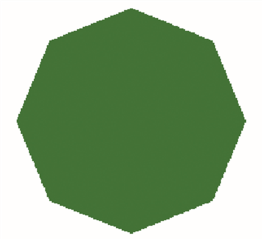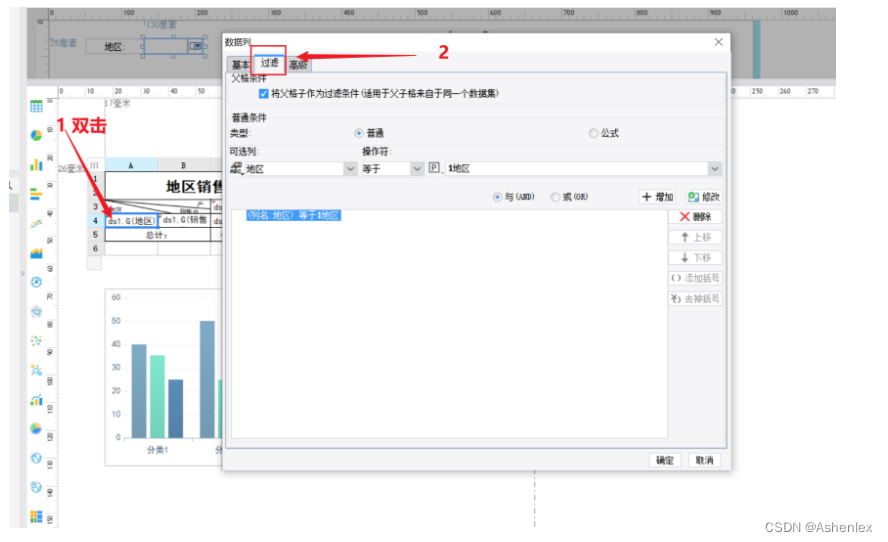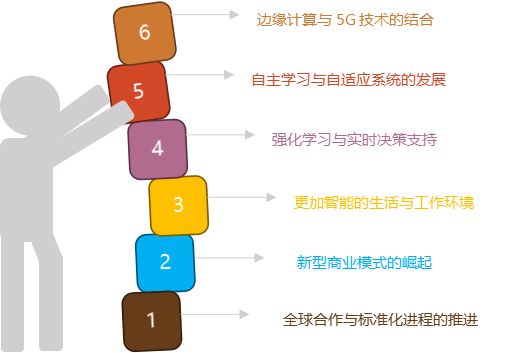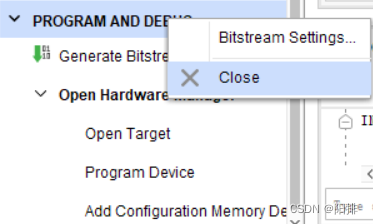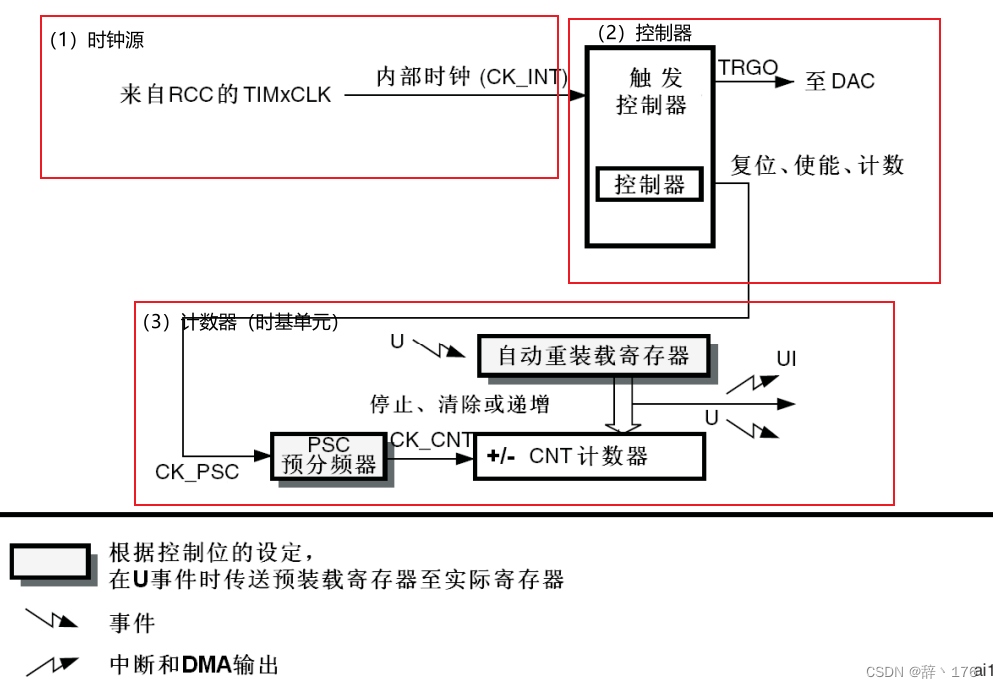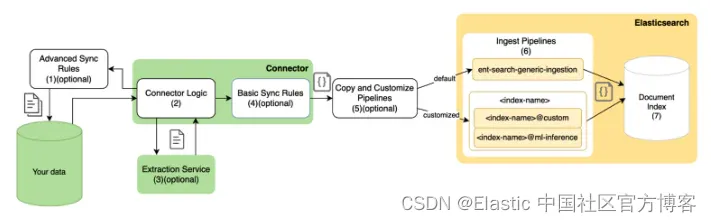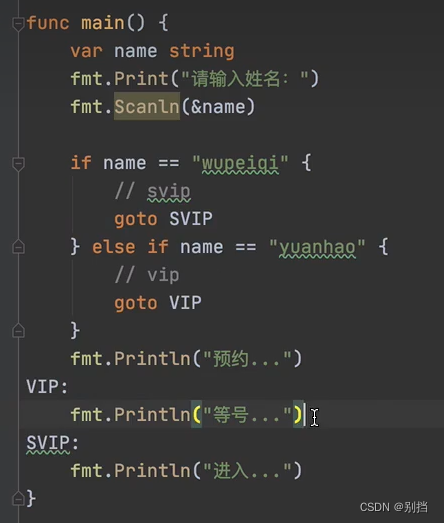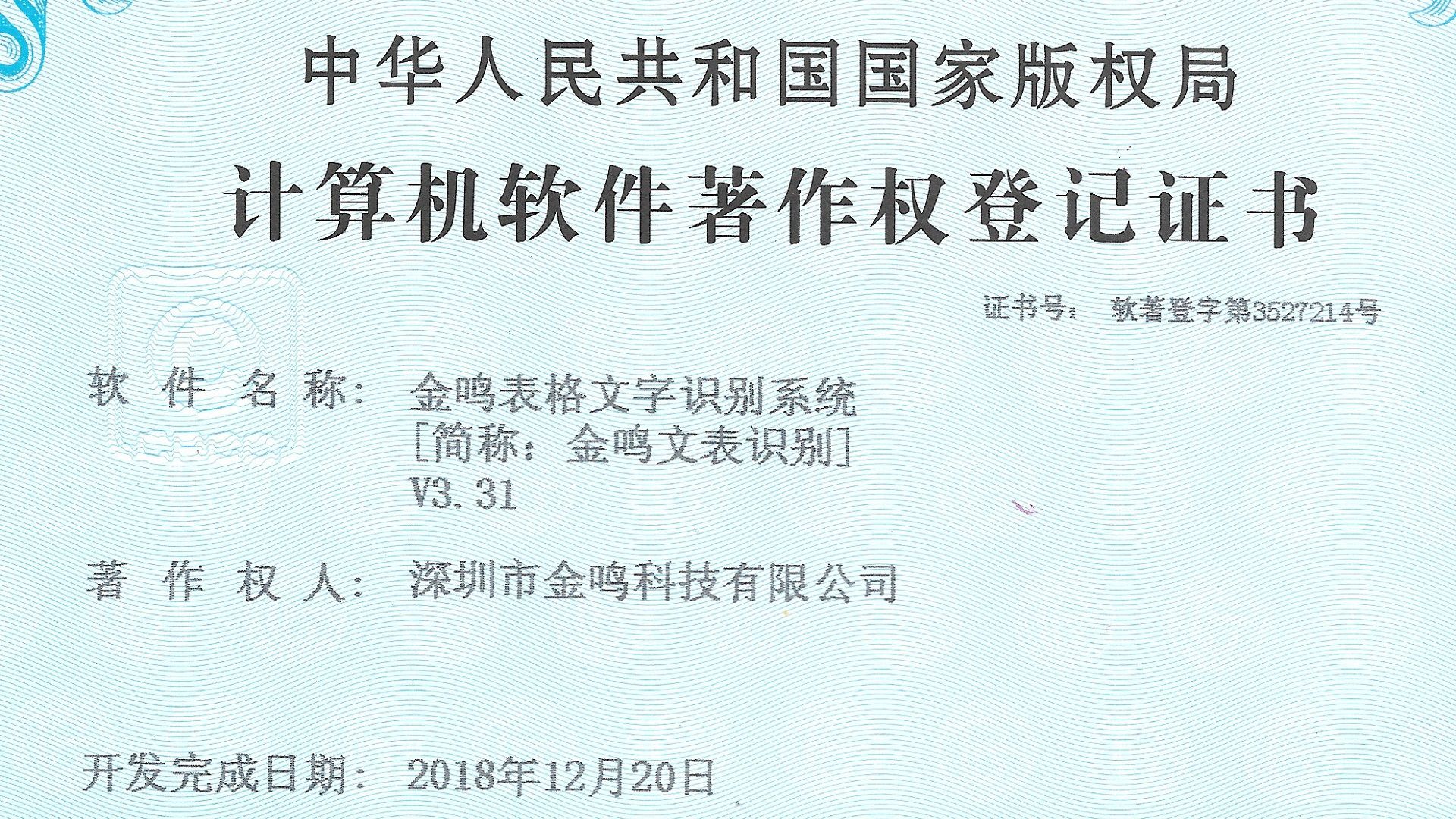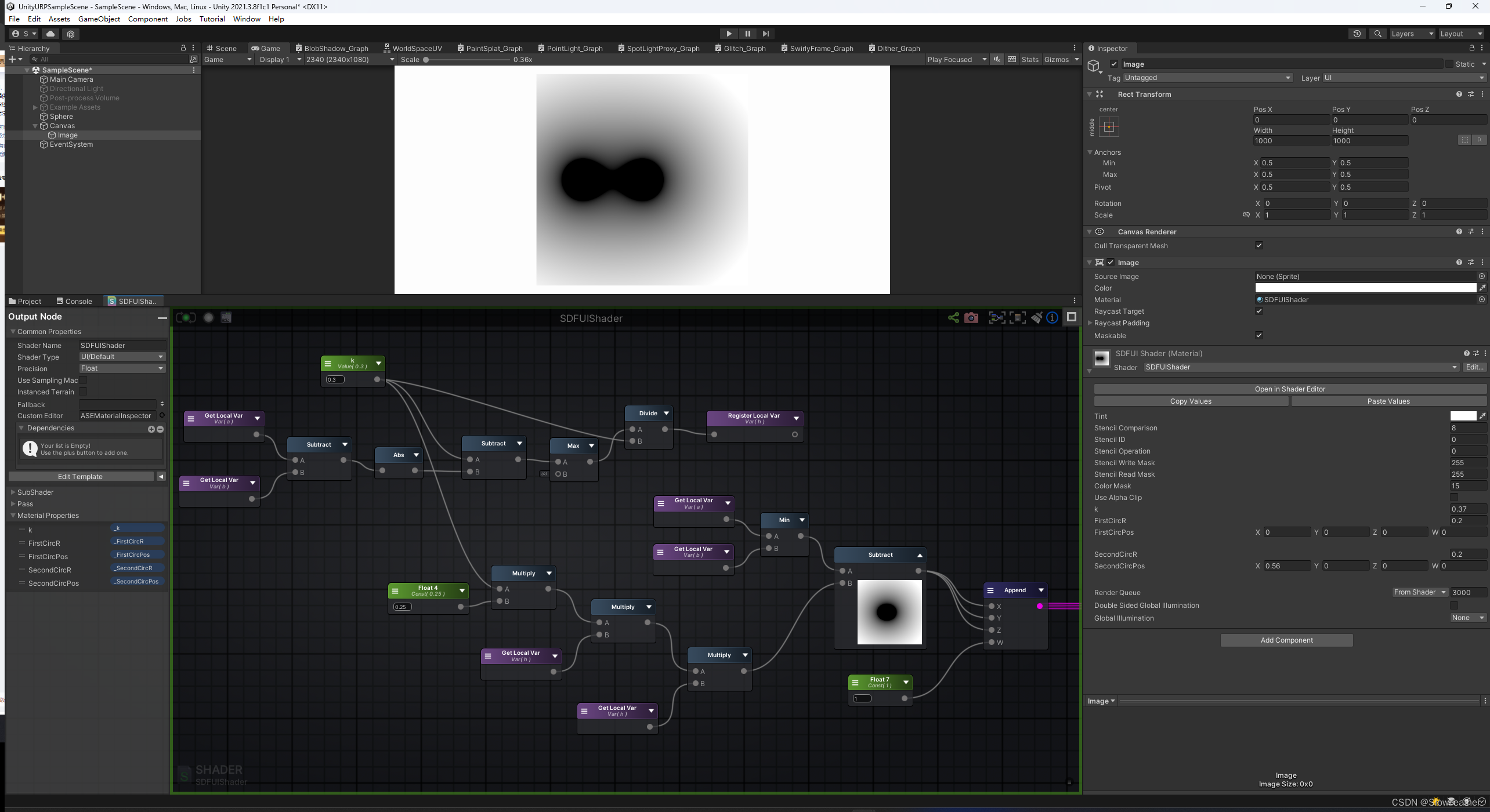自学python如何成为大佬(目录):https://blog.csdn.net/weixin_67859959/article/details/139049996?spm=1001.2014.3001.5501
在前3节的实例中,我们一直绘制的都是直线,实际上,海龟绘图还可以绘制其他形状的图形,如圆形、多边形等,下面分别进行介绍。
1 绘制线条
在海龟绘图中,画笔处在落笔状态时,只要海龟移动时就会绘制出移动轨迹线条。通过改变移动的方向和位置可以绘制出各种线条。在绘制线条时,主要通过15.1.2小节介绍的控制方向和位置的方法实现。下面通过一个实例来演示如何绘制复杂的线条。
实例15.3 绘制台阶
通过逆时针旋转90度,向前移动,再顺时针旋转90度,并向前移动,可以实现一级台阶的绘制,重复多次这样的操作,就可以绘制出多级台阶的形状,代码如下:
import turtle # 导入海龟绘图模块
turtle.color('blue') # 设置画笔颜色为蓝色
turtle.forward(40) # 向前移动
turtle.left(90) # 逆时针旋转90度
turtle.forward(20) # 向前移动
turtle.right(90) # 顺时针旋转90度
turtle.forward(20) # 向前移动
turtle.left(90) # 逆时针旋转90度
turtle.forward(20) # 向前移动
turtle.right(90) # 顺时针旋转90度
turtle.forward(20) # 向前移动
turtle.left(90) # 逆时针旋转90度
turtle.forward(20) # 向前移动
turtle.right(90) # 顺时针旋转90度
turtle.forward(20) # 向前移动
turtle.left(90) # 逆时针旋转90度
turtle.forward(20) # 向前移动
turtle.right(90) # 顺时针旋转90度
turtle.forward(20) # 向前移动
turtle.left(90) # 逆时针旋转90度
turtle.forward(20) # 向前移动
turtle.right(90) # 顺时针旋转90度
turtle.forward(40) # 向前移动
turtle.done() # 海龟绘图程序的结束语句(开始主循环)
运行程序,将在屏幕上绘制5级台阶,如图15.21所示。

图15.21 绘制5级台阶
在绘制线条时,结合循环可以绘制出很多复杂、有趣的图案,例如下面的实例。
实例15.4 绘制回文图案
使用海龟绘图结合for循环可以实现回文图案。实现方法:在循环中,不断地增加移动的距离,并向一个方法旋转指定角度即可实现。具体代码如下:
import turtle # 导入海龟绘图模块
turtle.color('green') # 画笔颜色为绿色
# 输出回文图案
for i in range(32): # 循环32次
turtle.forward(i*2) # 向前移动
turtle.left(90) # 逆时针旋转90度
turtle.done() # 海龟绘图程序的结束语句(开始主循环)
运行程序,将显示如图15.22所示的图案。
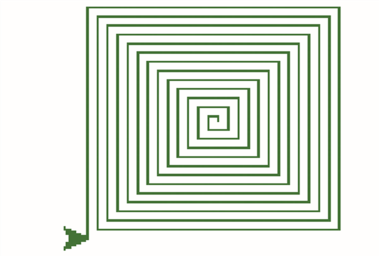
图15.22 绘制回文图案
2 绘制矩形
在海龟绘图中,没有提供绘制矩形的方法,不过可以使用旋转+移动位置来实现。下面看一个具
体的实例。
实例15.5 绘制彩色边框的矩形
绘制一个长150像素,宽200像素的矩形,并且每条边的颜色不一样。代码如下:
import turtle # 导入海龟绘图模块
turtle.shape('turtle') # 改变海龟光标的形状为海龟
turtle.width(3) # 画笔粗细
turtle.color('orange') # 画笔颜色为橙色
turtle.forward(200) # 画一条200像素的线
turtle.right(90) # 顺时针旋转90度
turtle.color('red') # 画笔颜色为红色
turtle.forward(100) # 画一条100像素的线
turtle.right(90) # 顺时针旋转90度
turtle.color('green') # 画笔颜色为绿色
turtle.forward(200) # 画一条200像素的线
turtle.right(90) # 顺时针旋转90度
turtle.color('purple') # 画笔颜色为紫色
turtle.forward(100) # 画一条100像素的线
turtle.ht() # 隐藏海龟光标
turtle.done() # 海龟绘图程序的结束语句(开始主循环)
运行程序,屏幕中逐渐绘制一个彩色边框的矩形,绘制完成后海龟光标将隐藏,如图15.23所示。
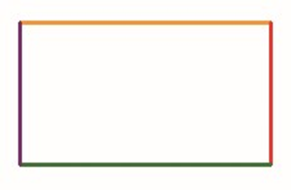
图15.23 绘制彩色边框的矩形
如果将图15.23所示的矩形重复旋转多次将得到一个圆形图案。修改后的代码如下:
import turtle # 导入海龟绘图模块
def drawrect(num):
for i in range(1,num+1):
turtle.left(5)
turtle.width(3) # 画笔粗细
turtle.color('orange') # 画笔颜色为橙色
turtle.forward(200) # 画一条200像素的线
turtle.right(90) # 顺时针旋转90度
turtle.color('red') # 画笔颜色为红色
turtle.forward(100) # 画一条100像素的线
320
Python 从入门到实践
turtle.right(90) # 顺时针旋转90度
turtle.color('green') # 画笔颜色为绿色
turtle.forward(200) # 画一条200像素的线
turtle.right(90) # 顺时针旋转90度
turtle.color('purple') # 画笔颜色为紫色
turtle.forward(100) # 画一条100像素的线
turtle.ht() # 隐藏海龟光标可以提升速度
drawrect(100)
turtle.done() # 海龟绘图程序的结束语句(开始主循环)
运行程序,将看到不断地绘制彩色边框的矩形,最终停留在如图15.24所示的图案上。
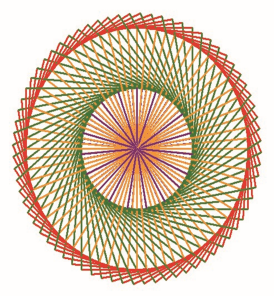
图15.24 绘制圆形图案
3 绘制圆或弧形
在海龟绘图中,使用circle()方法可以绘制圆或者弧形。circle()方法的语法如下:
turtle.circle(radius, extent=None, steps=None)
参数说明:
l radius :必选参数,用于指定半径,其参数值为数值。圆心在海龟光标左边一个半径值的位置。
l 如果值为正数,则按照逆时针方向绘制圆弧,否则按照顺时针方向绘制。
l extent :可选参数,用于指定夹角的大小,数值(或None),如果设置为None或者省略,则绘制整个圆。另外,如果指定的值不是完整圆周,将以当前画笔位置为一个端点绘制圆弧。
l steps :可选参数,用于指定边数。对于圆实际上是以其内切正多边形来近似表示的,这里的 steps就是指定的正多边形的边数。如果extent参数省略时,则该参数需要通过关键字参数的形式指定(即需要使用steps = 边数)。
例如,绘制一个红色的,半径为80的圆,代码如下:
import turtle
turtle.color('red') # 设置画笔的颜色
radius = 80 # 定义半径
turtle.circle(radius,None) # 绘制圆
turtle.done() # 海龟绘图程序的结束语句(开始主循环)
运行上面的代码,将绘制如图15.25所示的圆。
再例如,绘制一个绿色,半径为80的半圆弧,代码如下:
import turtle
turtle.color('green') # 设置画笔颜色
radius = 80 # 定义半径
turtle.circle(radius,180) # 绘制半圆弧
turtle.done() # 海龟绘图程序的结束语句(开始主循环)
运行上面的代码,将绘制如图15.26所示的半圆弧。
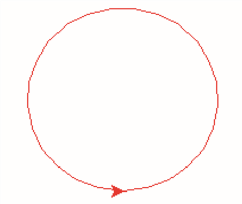
图15.25 绘制圆
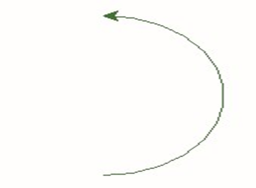
图15.26 绘制弧
实例15.6 绘制五环图案
通过循环绘制5个半径为100的不同颜色的圆形,通过调整位置组成五环图案。代码如下:
import turtle # 导入海龟绘图模块
turtle.resizemode('auto') # 改变模式为自动
radius = 100 # 圆的半径
turtle.width(10) # 画笔粗细
colorlist = ['royalblue','black','red','yellow','green'] # 颜色列表
turtle.penup() # 抬笔
turtle.back(radius*2) # 移动一个圆的距离
turtle.pendown() # 落笔
for i in range(5): # 循环5次
turtle.color(colorlist[i]) # 设置画笔颜色
turtle.circle(radius) # 绘制圆
if i != 2: # 不是第三个圆时
turtle.penup() # 抬笔
turtle.forward(radius*2) # 移动一个圆的距离
turtle.pendown() # 落笔
else:
turtle.penup() # 抬笔
turtle.goto(radius*-1,radius*-1) # 移动到第二行的第一个圆的位置
turtle.pendown() # 落笔
322
Python 从入门到实践
turtle.ht() # 隐藏画笔
turtle.done() # 海龟绘图程序的结束语句(开始主循环)
运行程序,将在屏幕上绘制由5个圆组成的五环图案,效果如图15.27所示。
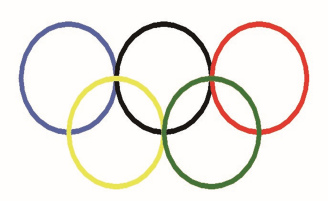
图15.27 绘制五环图案
另外,在海龟绘图中,还提供了绘制圆点的dot()方法。通过该方法可以在屏幕上绘制指定大小和颜色的实心圆点。dot()方法的语法如下:
turtle.dot(size=None, *color)
参数说明:
l size :用于指定圆点的直径,参数值为>=1的整型数,省略则取pensize+4和2*pensize中的较大值。
l color :用于指定圆点的颜色,其参数值为颜色字符串或颜色数值元组。
例如,在屏幕上绘制一个蓝色的、直径为50的圆点,代码如下:
import turtle # 导入海龟绘图模块
turtle.dot(50, "blue")
turtle.done() # 海龟绘图程序的结束语句(开始主循环)
运行上面的代码,将在屏幕上绘制如图15.28所示的圆点。
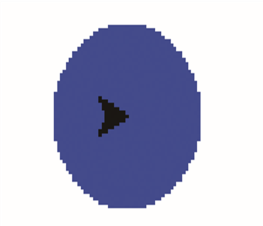
图15.28 绘制圆点
4 绘制多边形
在海龟绘图中,绘制多边形通常有两种方式。一种是通过circle()方法实现,另一种是通过循环旋转、移动实现。下面分别进行介绍。
l 通过circle()方法实现
将circle()方法的参数steps设置为想要的多边形的边数,即可绘制指定边数的正多边形,例如,绘制一个正8边形的代码如下:
import turtle # 导入海龟绘图模块
turtle.color('red')
turtle.circle(100,steps=8) # 绘制正8边形
turtle.done() # 海龟绘图程序的结束语句(开始主循环)
运行上面的代码,将绘制一个正八边形,如图15.29所示。
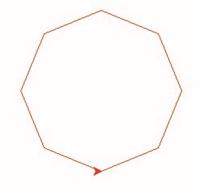
图15.29 绘制正八边形
l 通过循环旋转、移动实现多边形
在15.4.2小节绘制矩形时,我们通过移动指定距离(表示边长)并旋转(90度)4次绘制出了一个矩形。那么如果把矩形换成正方形,就可以通过循环4次的操作来实现。通过这种方式也可以实现绘制其他的正多边形。关键要素如下:
Ø 循环次数=边数。
Ø 旋转角度=180-内角的度数,内角的度数计算公式为:内角=(边数-2)*180/边数。即旋转角度=180-(边数-2)*180/边数)。
Ø 移动的距离=边长。
例如,要绘制一个彩色边框的正8边形,代码如下:
import turtle # 导入海龟绘图模块
colorlist = ['pink','purple','skyblue','cyan','green','lime','orange','red']
turtle.width(2) # 线粗2像素
side = 8 # 边数
for i in range(side):
turtle.color(colorlist[i]) # 设置边框的颜色
turtle.forward(60) # 边长
turtle.left(180-(side-2)*180/side) # 旋转角度
turtle.done() # 海龟绘图程序的结束语句(开始主循环)
运行上面的代码,将绘制一个彩色边框的正八边形,如图15.30所示。
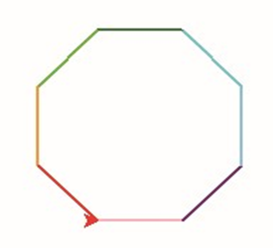
图15.30 绘制彩色边框的正八边形
5 绘制填充图形
在海龟绘图中,默认绘制的图形只显示轮廓,不会填充,这时可以使用begin_fill()和end_fill()方法绘制填充图形。其中begin_fill()方法放置在绘制要填充的形状之前调用,而end_fill()方法设置在绘制完要填充的形状之后调用,并且要保证前面已经调用了begin_fill()方法。
例如,将15.4.4小节通过circle()方法绘制的正八边形填上绿色,代码如下:
import turtle # 导入海龟绘图模块
turtle.color('green') # 填充颜色
turtle.begin_fill() # 标记填充开始
turtle.circle(100,steps=8) # 绘制正8边形
turtle.end_fill() # 标记填充结束
turtle.ht() # 隐藏画笔
turtle.done() # 海龟绘图程序的结束语句(开始主循环)
运行上面的代码,将显示如图15.31所示的绿色实心正八边形。